Начиная с Windows 7 многие узнали всю простоту и удобство, которое могут принести виджеты – небольшие программы на рабочем столе с помощью которых можно:
- Быстро посмотреть необходимую информацию (новости, прогноз погоды, время и др.);
- Выполнять некоторые простые функции, например, установить таймер или завести будильник;
- Некоторые программы даже позволяют передавать информацию без участия браузера (аналог почтовых клиентов).

С ростом популярности гаджетов увеличивалось и их количество. Сейчас оно в разы превышает стандартный набор программок, идущих по умолчанию. Поэтому, выделим из всех виджетов для Виндовс 10 самые полезные и интересные.
Популярные гаджеты для рабочего стола Windows 10
Rings’n’Lines
Упорядоченный винегрет, вот как можно кратко охарактеризовать данный гаджет. Здесь вы найдете информацию обо всем угодно: погода, время, текущая дата, температура, состояние батареи и даже информация о занятости ЦП и ОЗУ компьютера. Надо сказать, реализовано это все довольно неплохо, внешний вид на высоте, нужные параметры находиться буквально за секунду.
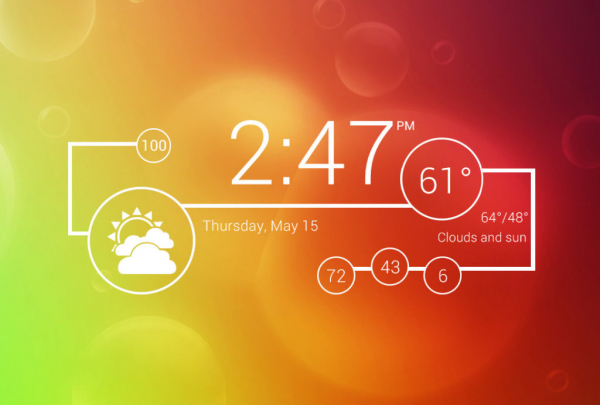
Simple System Bars
Данный виджет показывает системную информацию. В нее входит: процент заряда батареи, занятость жесткого диска, загрузка оперативной памяти, уровень звука и многое другое. Некоторые из этих функций вы даже сможете изменить (например, громкость). В общем довольно полезная программка, особенно если вам важно следить за состоянием компьютера или ноутбука.
iOS7 App Trash
Любите Apple и все что с ними связано? Тогда этот виджет для Windows 10 отлично вам подойдет. Вся его суть в том, что он заменяет стандартную корзину ОС на более оригинальную в стиле IOS, о чем собственно намекает само название гаджета. В целом по функционалу никаких особых отличий от корзины «десятки» программа не имеет, так что она больше предназначена для любителей.
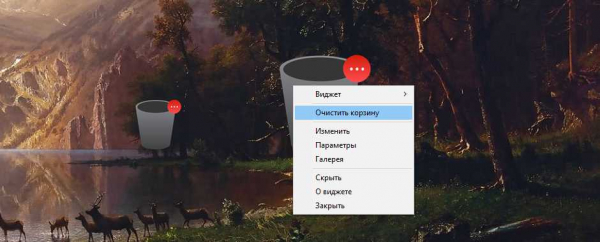
Google Search Bar
Представляет собою обычную поисковую строку Google, но только на рабочем столе. Особенность виджета в том, что его можно легко настроить под себя: задать необходимую длину строки, прозрачность, разместить в удобном для вас месте, выбрать подходящий цветовой вариант и т. д. В общем довольно продуманная и полезная программка на которую стоит обратить внимание.
Panerai Watch
Если вам надоели стандартный циферблат с датой и временем, обязательно скачайте данный гаджет. Он покажет «стрелочное» время, используя в качестве фона циферблат одной из 7 моделей (выбираете сами) известного бренда Panerai. Выглядит довольно современно и необычно, особенно с учетом гибкой настройки внешнего вида часов и возможности масштабирования виджета.

Как установить виджет?
Как вы, наверное, уже знаете Windows 10 убрала функцию добавления гаджетов на рабочий стол. Майкрософт это объяснило тем что виджеты, во-первых, являются угрозой безопасности, во-вторых, их отлично заменяют иконки в меню «Пуск». Естественно такое заявление многих пользователей не устроит, поэтому рассмотрим вариант возвращения столь полюбившейся функции на новую ОС.
Стоит сразу заметить, что просто качать и устанавливать гаджеты для рабочего стола Windows 10 не получиться, система их просто не распознает. Сначала нужно установить специальное расширение, которое сделает эту возможность реальной. Мы рекомендуем остановиться на 8GadgetPack – программный пакет, который не только имеет стандартный набор гаджетов, но и (что куда важнее) возможность устанавливать новые виджеты из сторонних источников. Скачать его можно с 8gadgetpack.net. Процесс установки стандартный, поэтому описывать его не будем (только следите за галочками, чтобы не установить случайно «Яндекс Бар» или «Амиго»).
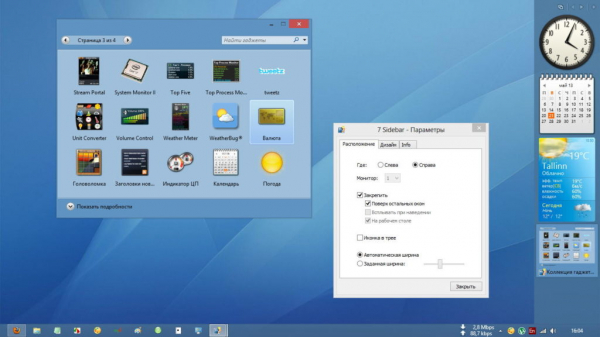
Собственно, на этом самая сложная работа окончена. Сама установка нового гаджета для Windows 10 такая же, как и инсталляция обычного приложения, без каких-либо дополнительных заморочек.
Инструкция по настройке виджетов на ОС Windows
Переходим к самому интересному, а именно как вынести виджеты на рабочий стол Windows 10. Делается это в два этапа:
- Правым кликом мыши по рабочему столу нужно открыть контекстное меню и найти в нем пункт «Гаджеты»;

- Кликнув на него, вы окажетесь на экране с набором предустановленных и установленных лично вами мини приложениями. Чтобы перенести любое из них на рабочий стол, достаточно кликнуть по гаджету правой кнопкой мыши и выбрать пункт «добавить».
Вот и все теперь вы вновь, как и в старые добрые времена сможете использовать маленьких помощников. Однако мы все же рекомендуем осторожно относиться к сторонним ресурсам, ведь среди множества оригинальных и полезных мини программ может встретиться обычный вирус, троян или приложение шпион.
Во избежание таких рисков пользуйтесь только проверенными и популярными источниками для скачивания виджетов, или же проверяйте их предварительно антивирусником.
Если у Вас остались вопросы по теме “Популярные гаджеты для рабочего стола Windows 10”, то можете задать их в комментария
Сайт: tvoykomputer.ru
